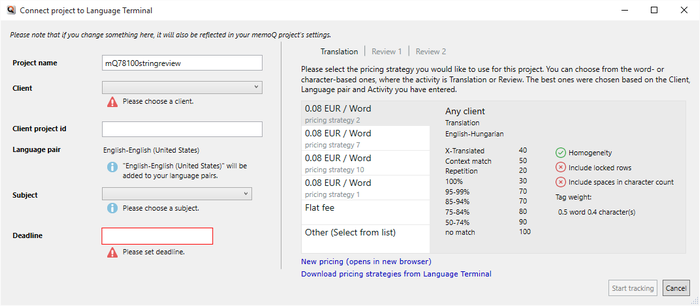|
Sie können eine Verbindung zwischen einem vorhandenen lokalen Projekt und Language Terminal herstellen, nachdem Sie das Projekt erstellt haben. In der Regel würden Sie die Verbindung für Ihr Projekt herstellen, während Sie es erstellen, aber es kann verschiedene Gründe dafür geben, warum Sie dies nicht tun. Dies ist beispielsweise dann der Fall, wenn Sie sich für ein Language Terminal-Profil registrieren, nachdem Sie mit der Bearbeitung dieses Projekts begonnen haben. Erste SchritteWenn Sie über ein Projekt verfügen, das nicht mit Language Terminal verbunden ist, öffnen Sie es. Rufen Sie in der Projektzentrale den Bereich der Projektverwaltung auf. Der Abschnitt für Language Terminal, der grundsätzlich in der Projektverwaltung vorhanden ist, sieht so aus:
Klicken Sie auf "Projekt in Language Terminal nachverfolgen". Daraufhin wird das Dialogfeld "Projekt mit Language Terminal verbinden" angezeigt. VerwendungIm Dialogfeld "Projekt mit Language Terminal verbinden" müssen Sie Angaben zum Projekt machen, die für Language Terminal erforderlich sind, und Sie müssen außerdem ein Preismodell auswählen, sodass Sie ein Angebot erstellen und an Ihren Kunden senden können.
Links können Sie Angaben zum Projekt machen, die für Language Terminal erforderlich sind, aber für das Projekt fehlen. •Projektname: Dies ist der Projektname auf Language Terminal. Sie müssen die Angabe nur ändern, wenn bereits ein Projekteintrag mit dem gleichen Namen vorhanden ist. •Kunde: Sie können Ihre Kunden auf Language Terminal auflisten. In diesem Dialogfeld müssen Sie eine Angabe in der Dropdown-Liste auswählen. •Kundenprojekt-ID: Dies ist ein weiterer Projektname, und zwar der, den Ihr Kunde für das Projekt verwendet. Sie müssen ihn nicht angeben, es sei denn, Ihr Kunde wünscht dies. •Sprachpaar: In Language Terminal ist eine Liste mit Sprachpaaren vorhanden, mit denen Sie arbeiten. Wenn das Sprachpaar des aktuellen Projekts in Ihrem Language Terminal-Profil nicht aufgeführt ist, wird es automatisch hinzugefügt. In diesem Feld ist nichts zu ändern. Keine mehrsprachigen Projekte: Das Projekt, das Sie mit Language Terminal verbinden, darf nur eine Zielsprache aufweisen. Mehrsprachige Projekte können bis auf Weiteres nicht in Language Terminal nachverfolgt werden. •Fachgebiet: Sie verfügen in Language Terminal über eine Liste mit Fachgebieten. In diesem Dialogfeld müssen Sie eine Angabe in der Dropdown-Liste auswählen. •Liefertermin: In Language Terminal wird Ihr Fortschritt mit dem Projekt verfolgt. Sie erhalten Alarme, wenn Sie Gefahr laufen, den Liefertermin zu überschreiten. Dazu muss der finale Liefertermin für das Projekt in Language Terminal bekannt sein: Sie müssen ihn hier angeben. Rechts müssen Sie Angaben zu den Finanzen des Projekts machen und Ihren Preis auswählen. In Language Terminal werden sogenannte Preisstrategien für Sie gespeichert. Für Preisstrategien wird in der Regel ein Wortpreis oder ein Stundensatz angegeben, und wenn ein Wortpreis vorhanden ist, können Sie außerdem Fuzzy-Rabatte angeben, die Sie Ihrem Kunden einräumen. Bei einer Preisstrategie kann es sich auch um einen Pauschalpreis handeln, wobei Sie einfach den Gesamtbetrag eingeben, den Sie für Ihre Arbeit erhalten möchten. Fuzzy-Rabatte sind kein Muss: Bei den oben angegebenen Preisstrategien handelt es sich lediglich um Beispiele; sie sind nicht standardmäßig für memoQ oder Language Terminal vorgegeben. In memoQ und Language Terminal ist es kein Muss, Ihren Kunden Fuzzy-Rabatte zu geben, obwohl die Möglichkeit besteht. In memoQ müssen Sie eine der Preisstrategien auswählen, die bereits auf Language Terminal vorhanden sind. Wenn Sie eine neue Preisstrategie hinzufügen möchten, klicken Sie auf Neue Preise. Daraufhin wird Language Terminal im Standard-Webbrowser geöffnet: Dort können Sie eine neue Preisstrategie hinzufügen oder eine vorhandene bearbeiten. Nachdem Sie in Language Terminal Änderungen an den Preisstrategien vorgenommen haben, kehren Sie zu memoQ zurück, und klicken Sie auf Preisstrategien von Language Terminal herunterladen. Klicken Sie auf dieser Assistentenseite auf die gewünschte Preisstrategie, und klicken Sie anschließend auf Beenden. Daraufhin wird das Projekt in memoQ erstellt. Nur lokale Projekte: Derzeit können keine Online-Projekte in Language Terminal nachverfolgt werden. Diese Option ist verfügbar, wenn Sie ein lokales Projekt erstellen. Language Terminal-Funktionen werden in einer der kommenden memoQ-Versionen wieder für Online-Projekte verfügbar sein. NavigationKlicken Sie auf Nachverfolgung starten, um die Entsprechung für die Nachverfolgung in Language Terminal zu erstellen. Klicken Sie auf Abbrechen, um zur Projektverwaltung zurückzukehren, ohne Änderungen vorzunehmen. |